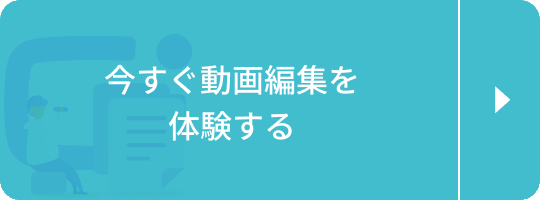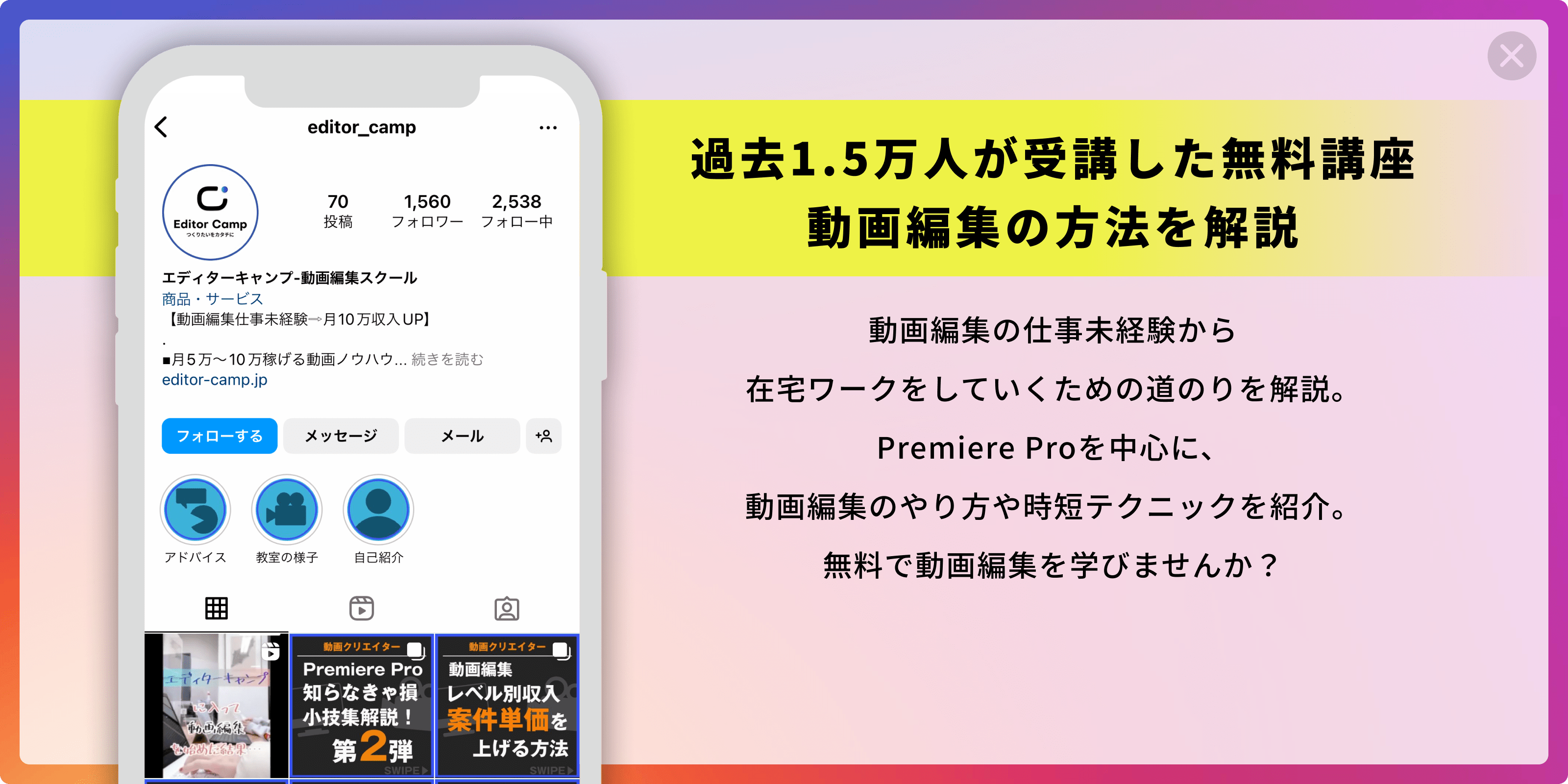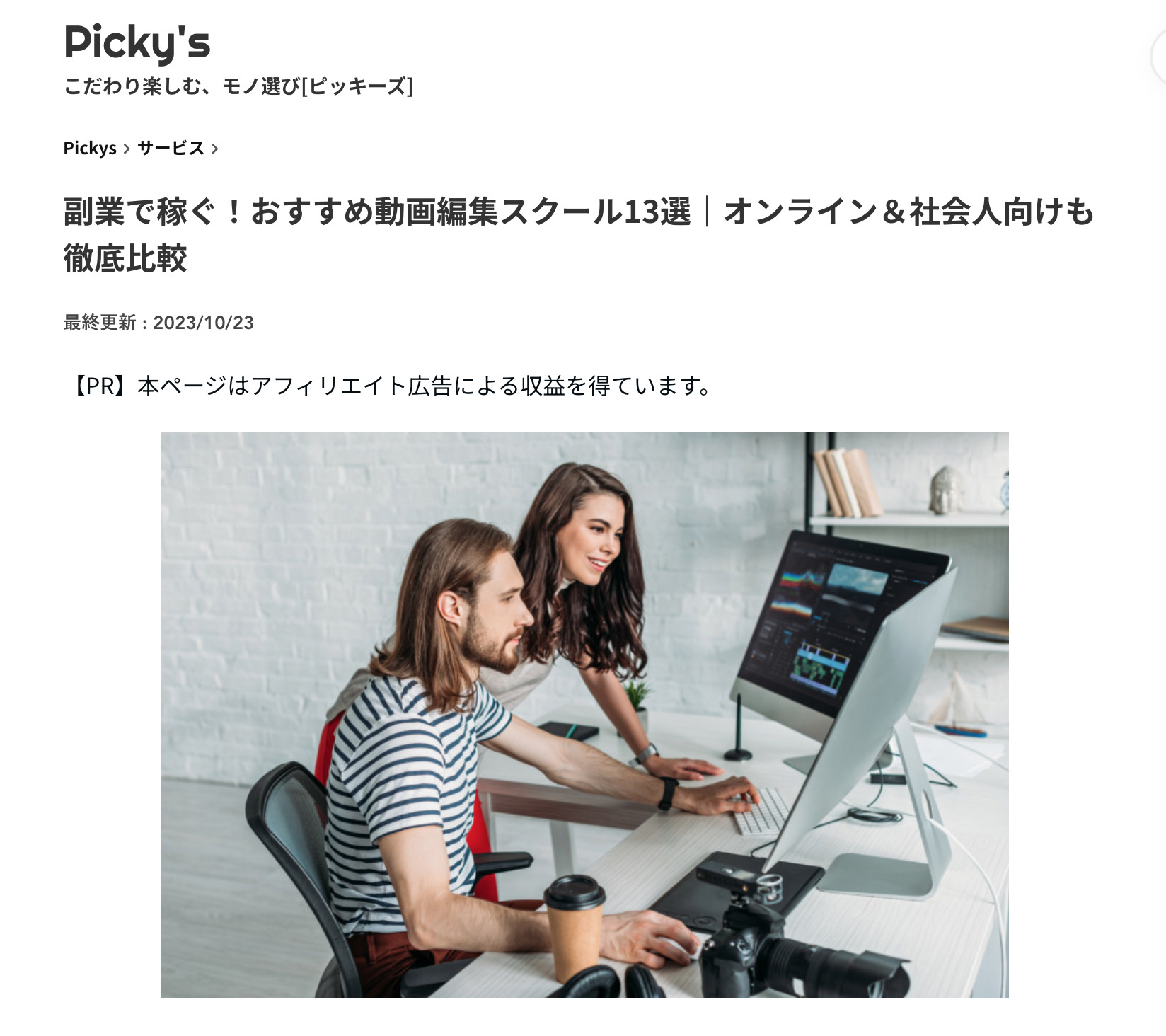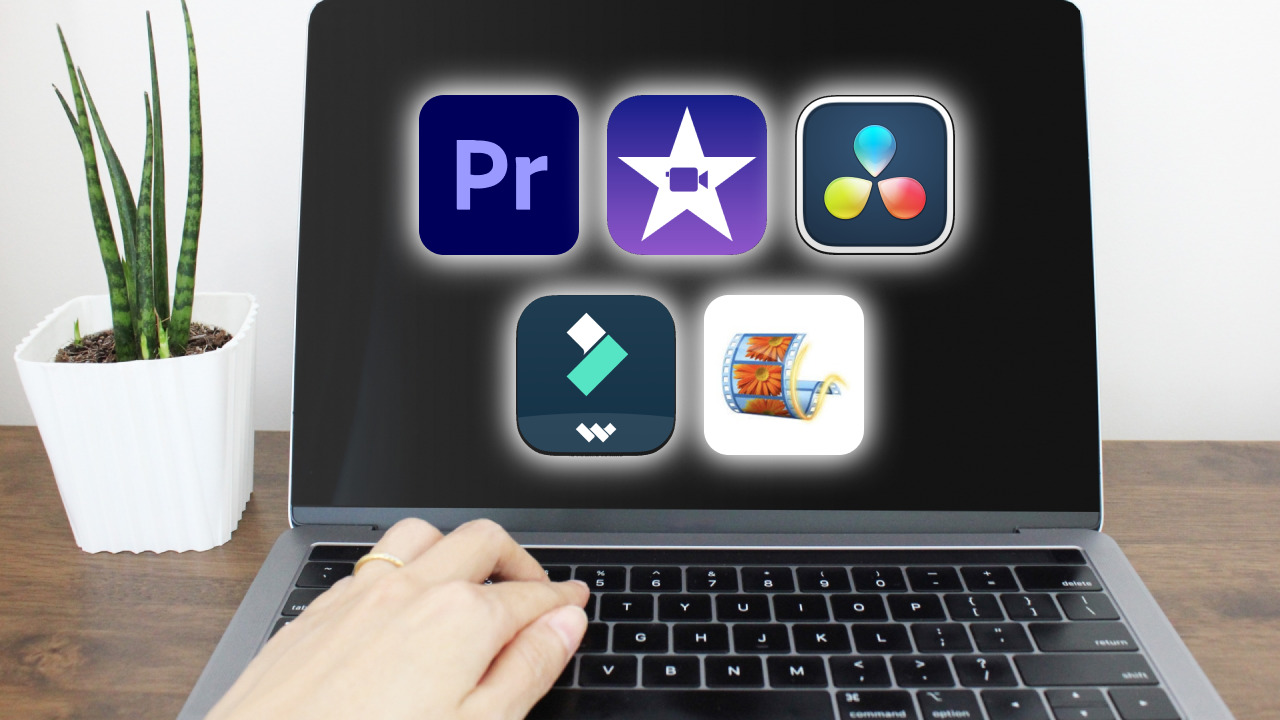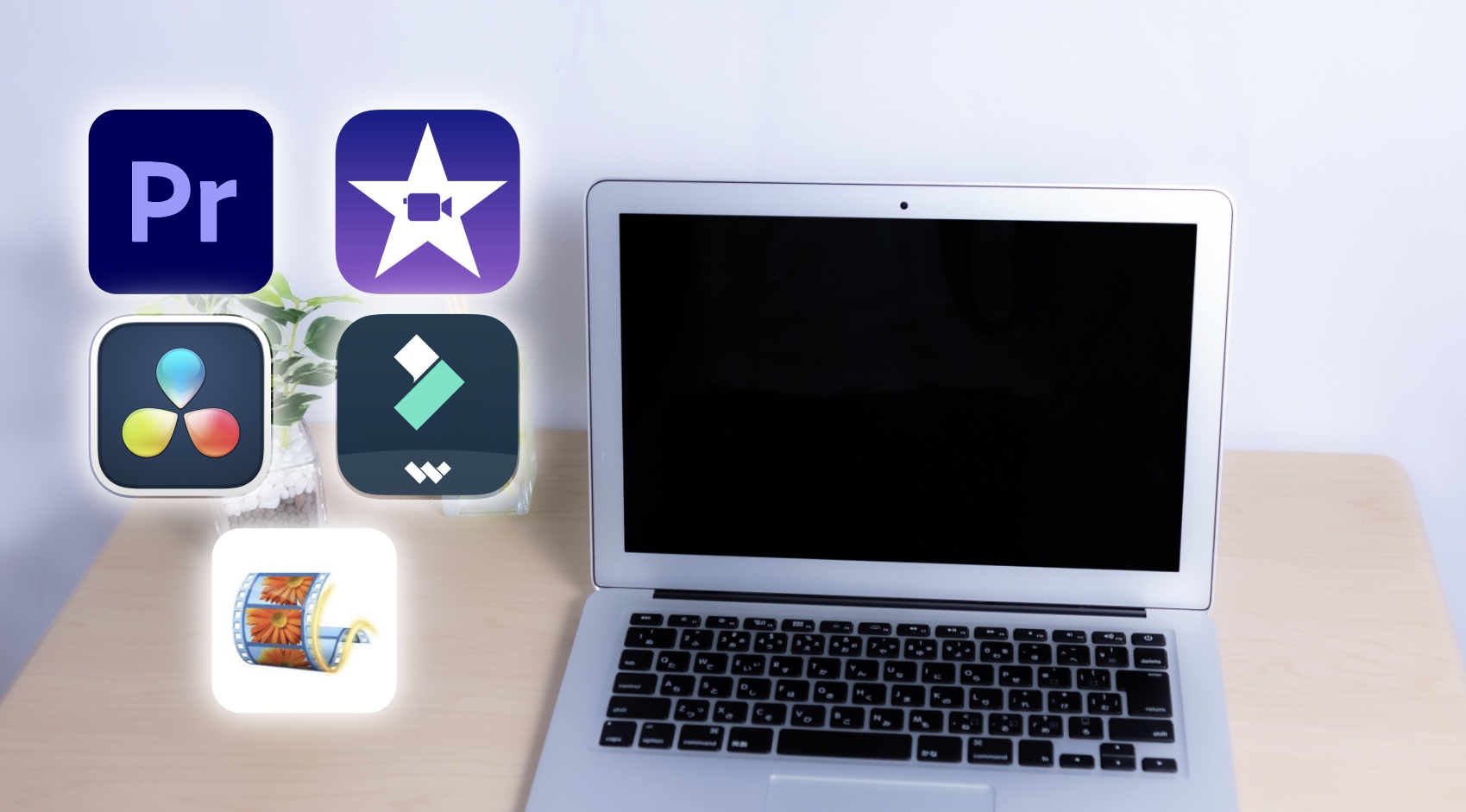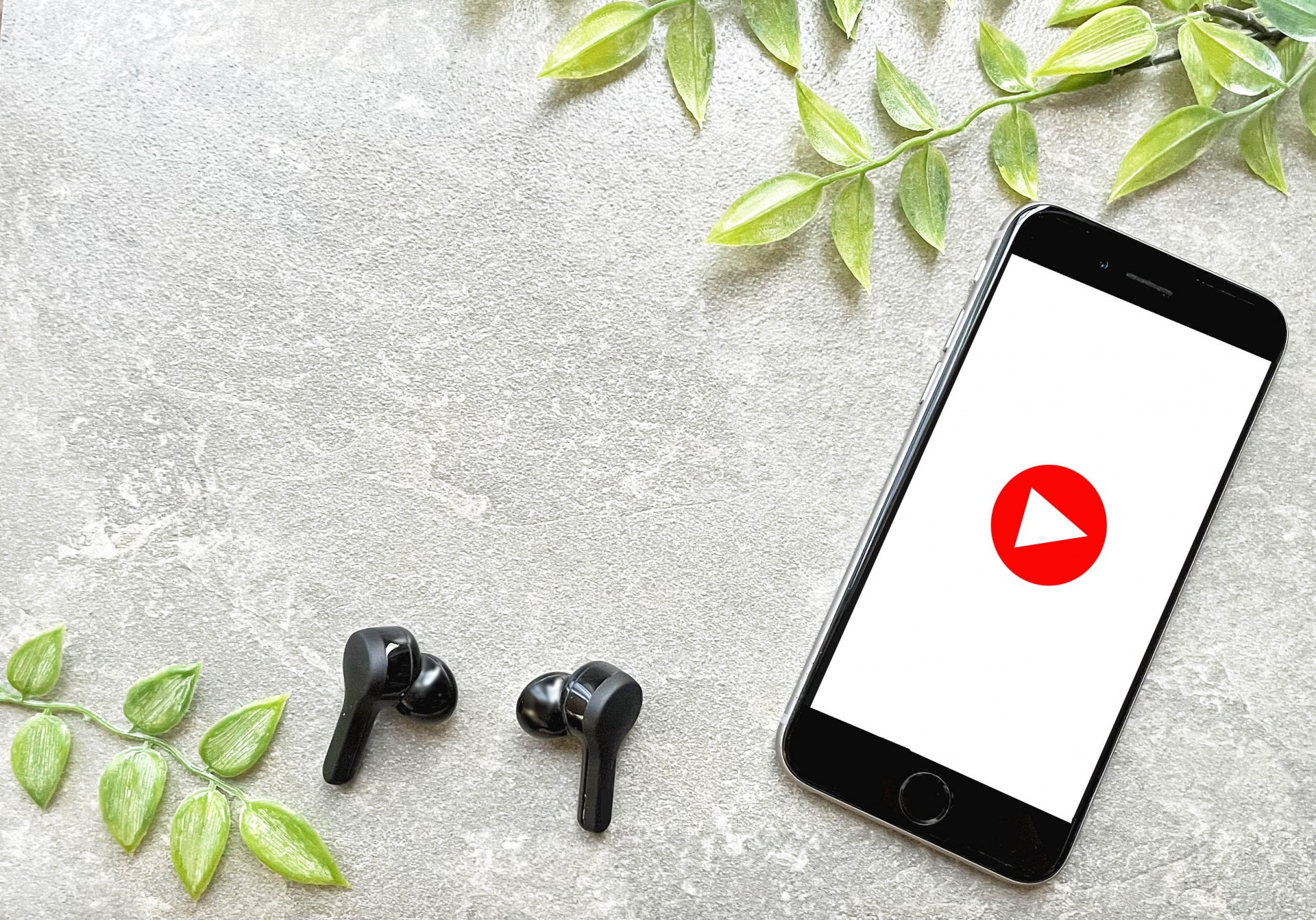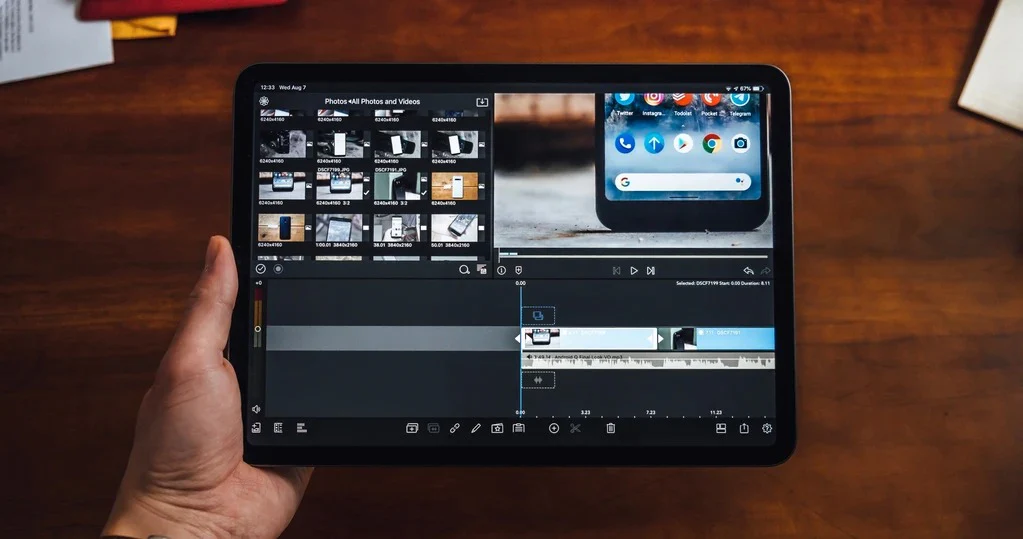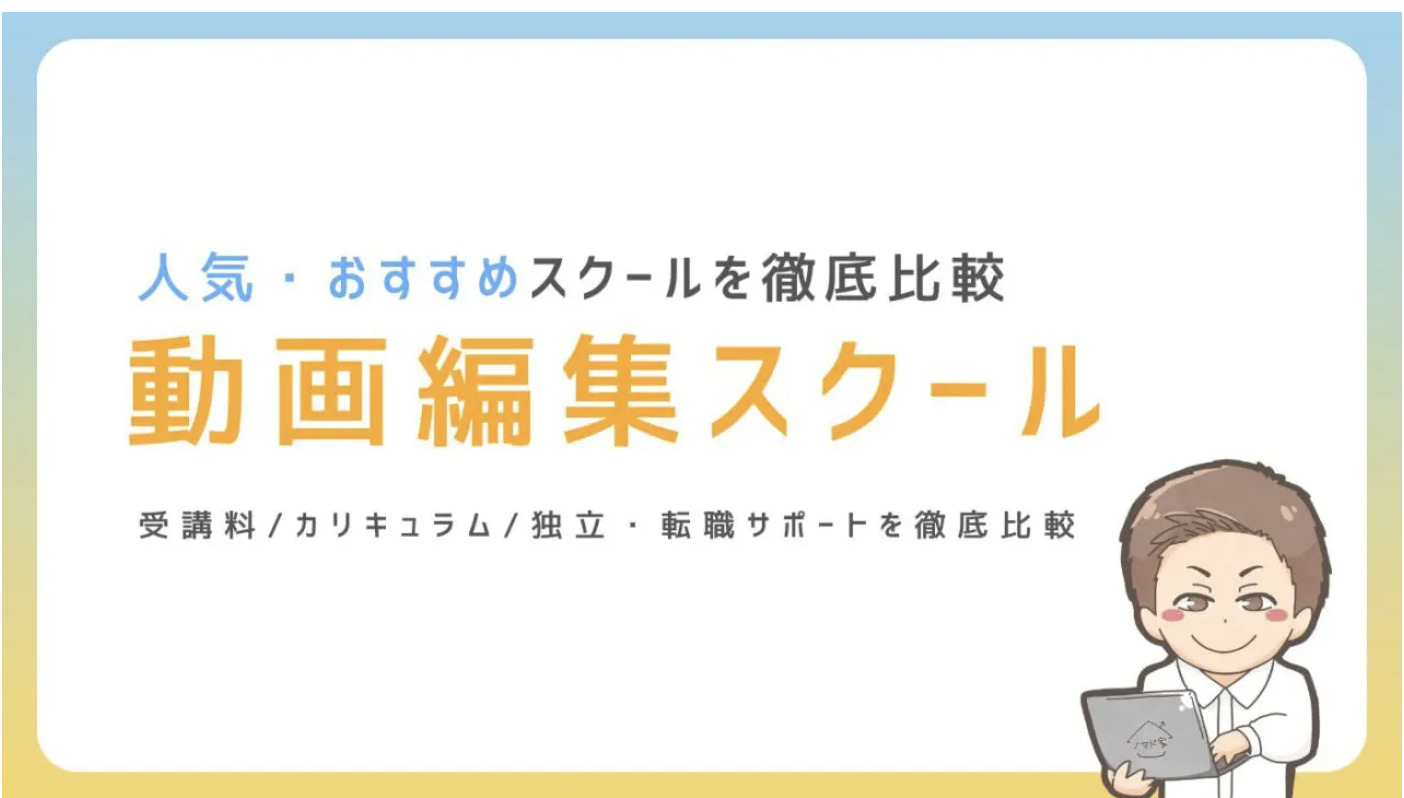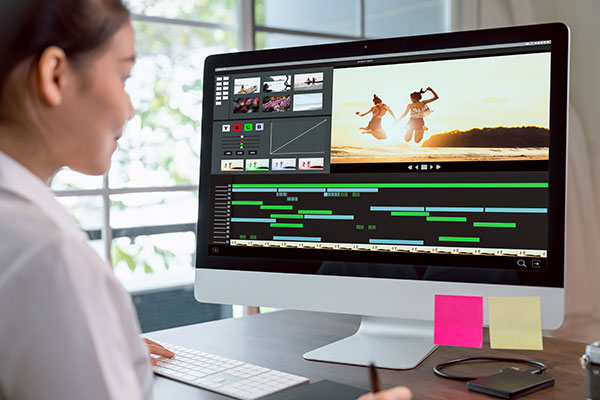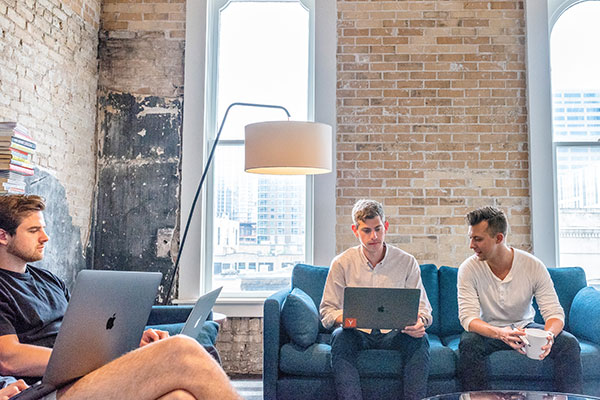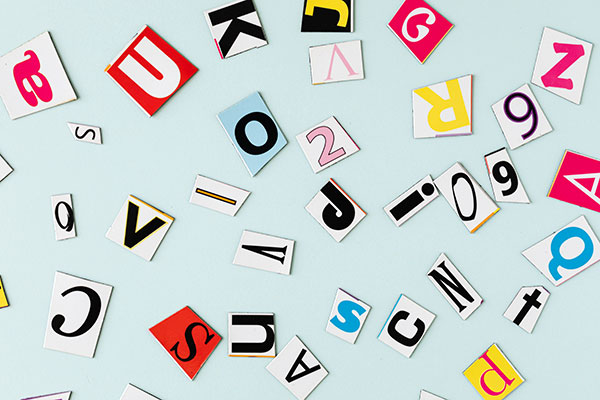-
2024.03.11
【2025年版】Adobe(アドビ)の動画編集に必要なソフト10選
目次
【2025年版】Adobe(アドビ)の動画編集に必要なソフト10選
2025年の最新版、Adobeの動画編集に必要なソフト10選をご紹介します。
Adobeは世界中のクリエイターが愛用するソフトウェア開発企業で、その中でも動画編集ソフトは業界標準とも言える品質と機能性を誇ります。
しかし、Adobeのラインナップは多岐にわたり、どのソフトを選べばいいのか迷う方も多いはずです。そこで、あなたの目的に最適なソフトを見つけられるよう、今回は動画編集に特化したAdobeソフトを10選ピックアップしました。
この記事を読んでいただくことによって、あなたにあったAdobe製品の動画編集ソフトが見つかります。
▼Adobe AIと Premiere Proを使った動画編集テクニックは、こちらのYouTubeをご覧ください。
自分の目的によって使うソフトが変わる
Adobeのソフトウェア群の中には、動画編集に特化した優れたツールが豊富に揃っています。
しかし、それぞれのソフトウェアは独自の特性と機能を持ち、自分の目的によって最適なツールが変わるのが特徴的です。
たとえば、プロフェッショナルな映像制作を目指すなら、多機能な「Premiere Pro」がおすすめ。一方、SNSでの動画投稿が目的なら、手軽に操作できる「Premiere Rush」が最適です。
また、アニメーションや特殊効果を追加したい場合は、「After Effects」が必要になるでしょう。これらのソフトウェアを適切に選び、自身の目的に合わせて使用することで、より効率的かつクリエイティブな動画編集が可能になります。
動画編集関連のAdobeソフト10選早見表
動画編集関連のAdobeの動画編集ソフトを一覧表にまとめました。
動画編集の仕事をするためのAdobeの動画編集ソフト5選
10選の表を紹介しましたが、実際使うのはこちらの5選を押さえおさせていただけたら問題ありません。
仕事で動画編集をするならPremiere Pro
動画編集の仕事をしていく場合、ベースとなる動画編集ソフトはPremiere Proになります。
基本的には、こちらのソフトでほとんど編集は進められると考えていただいても問題ありません。
特殊エフェクトを加えるためのAfterEffects
AdobeのAfterEffectsは、動画編集における特殊エフェクトの追加に欠かせないツールです。映画やCMなど、プロフェッショナルな映像制作にも多く使用されています。
AfterEffectsは、動画にリアルな3Dエフェクトを追加したり、テキストやオブジェクトのアニメーションを作成したりすることが可能です。また、VR動画の編集や色彩補正も行えます。高度なエフェクトを用いた動画編集を求める方にとって、AfterEffectsは欠かせない存在と言えるでしょう。
Adobeの他の動画編集ソフトとの連携もスムーズなため、ワークフローの効率化にも寄与します。ただ、YouTubeやSNSの編集に使うことはそんなにありません。
サムネを制作するためのPhotoshop
AdobeのPhotoshopは、動画編集におけるサムネイル制作には欠かせないツールです。動画の魅力を視覚的に伝えるサムネイルは、視聴者のクリックを促す重要な要素。Photoshopなら、自由度の高い画像編集が可能で、個性的で印象的なサムネイルを作れます。
レイヤー機能やフィルター、エフェクトなどの多彩な機能を駆使して、動画の内容を一瞬で伝えるビジュアルを作り出しましょう。また、テンプレート機能を活用すれば、初心者でも簡単にプロ並みのサムネイルを制作可能。視覴的な魅力で視聴者を引きつけ、動画の視聴率を上げることが期待できます。
画像の切り抜きなども可能なので、人物を切り抜いて高度なサムネを作ることも可能です。
簡単なイラスト制作するためのIllustrator
AdobeのIllustratorは、動画編集におけるイラスト制作に必要なツールを備えています。
動画に挿入するイラストを手軽に作成できるため、プロの動画編集者からも支持されています。豊富なブラシやシェイプ、パターンなど、クリエイティブな表現が可能です。
また、Illustratorの特徴であるベクター画像(ベクター画像の説明)像は、無限に拡大・縮小しても画質が損なわれないため、動画の解像度に合わせて自由に調整が可能です。
After Effectsとセットで使われることも多く、高度な動画編集をする際に必要とされるため、YouTubeではそこまでつかわれません。
編集した動画を書き出し時などに使うMedia Encoder
AdobeのMedia Encoderは、動画編集後の書き出し作業に欠かせないソフトウェアです。
簡単に言うと、他の作業を続けながら書き出し作業を進めることができます。これにより、効率的に作業を進めることが可能となります。Premiere Proなどと同時に使うソフトになります。
初心者が趣味として使うためのAdobeの動画編集ソフト2選
動画編集の初心者におすすめしたいのは、Premiere RushとPremiere Elementsの2つになります。
スマホ・タブレット・パソコン両方で編集できるPremiereRush
スマホ、タブレット、パソコンすべてで利用可能であるのが特徴です。Premiere Proなどは、スマホなどでは編集できません。
Premiere Proとの互換性にも優れているので、編集したデータをPremiere Proに取り組むことも可能です。動画編集の仕事も考えているけど、まずは扱いやすいソフトから始めたい方におすすめです。
普段パソコンもあまり使わない超初心者向けのPremiere Elements
パソコン操作が苦手でも安心、Adobeが提供するPremiere Elementsが動画編集の入門としてピッタリです。
Premiere Elementsは、Adobeが初心者向けに作成した動画編集ソフトで、操作性に優れたインターフェースを持つため、パソコンに慣れていない方でも直感的に使えます。
また、自動化機能も充実しており、色補正やトリミングなどの基本的な編集作業を自動で行うことが可能で、動画編集初心者がすぐにでも楽しむことができる仕組みが整っています。
さらに、Adobeの豊富なチュートリアル動画も利用できるので、学びながらスキルを身につけることができます。一方、仕事で使われることはほとんどないので、あくまで趣味や自分のSNS用のソフトになります。
補足として覚えておいてほしい3つのソフト
Adobeには、主要なソフトだけでなく、補足として覚えておきたい3つのソフトがあります。
Auditionによる音声編集と音楽編集
AdobeのAuditionは、動画編集における音声の調整や音楽の編集に必要なソフトウェアです。動画制作において、視覚だけでなく聴覚も重要な要素であり、その両方を高品質に仕上げることが求められます。
Auditionは、ノイズリダクションやエコー除去などのツールを提供し、クリアでプロフェッショナルな音声を作り出します。
Premiere Proにもノイズ除去機能はついていますが、より高度な音の調整ができます。一方、通常のYouTube程度であれば、Auditionは使わずに音の調整を行うことが多いです。
AnimateCCで簡単にアニメーションを作成
アニメーション作成にAdobeのAnimateCCは最適です。動画編集において、単調な映像だけではなく、視覚的に魅せるためのアニメーションが重要な要素となります。
After Effectsでもアニメーションはできますが、それよりも簡単に扱うことができるので、初心者〜中級者の方でも簡単にアニメーションを作りたい方におすすめです。
VTubeをやるならCharacterAnimatoCC
VTubeを始めるなら、AdobeのCharacterAnimatorCCは外せません。動画編集におけるキャラクターのアニメーション制作に最適なこのソフトは、リアルタイムでキャラクターを動かすことが可能です。
自分の動きをキャラクターに反映させるため、リアルタイムでの配信にも対応しています。また、Adobeソフトならではの高度な編集機能を備えており、細部までこだわったアニメーション制作が可能です。VTubeを検討しているなら利用してもらいたいソフトです。
▼初心者クリエイターに必須の動画編集のエフェクトについて知りたい人は、こちらのYouTubeをご覧ください。
動画編集初心者が選ぶべきAdobeのソフト
おすすめはAdobeCCコンプリートプラン
本日紹介した10個のソフトを含め21個のソフトが利用可能になります。Premiere Pro・After Effects・Photoshopを単体で3つ買うとコンプリートプランの金額を超えるので、コスパからしてもコンプリートプランがおすすめになります。
動画編集初心者はPremiere Proだけでもよい
コストを抑えたい場合、初心者であればPremiere Proだけの契約でも十分可能です。サムネイルを作る時もPremiere Proで作る方法もあります。もちろんPhotoshopでサムネイルを作った方ができることは多いですが、初心者のうちはPremiere Proでサムネ制作でも代用は可能です。
安くAdobeのソフトを買う方法
Adobeのソフトをお得に手に入れるための一つの方法は、学生や教職員向けのプランは非常に割引率が高く、Adobeの全ソフトが利用可能な「Adobe Creative Cloud 全アプリプラン」が大幅に安くなります。
また、Adobeは年に数回セールを行っており、そのタイミングで購入すると通常価格よりも安く購入できるのでセールのタイミングを狙ってみましょう。
まとめ
動画編集を始める上でAdobeのソフトを抑えておけば間違いありません。有料のソフトでもまず7日間無料体験などもありますので、まず体験してみてください。
▼初心者向けの動画編集ソフトについて詳しく知りたい方は、こちらもご覧ください。
-
人気の投稿
最近の投稿
-
動画編集・副業ブログ
動画編集、副業についてなどの最新情報をお届けします!
まずは無料カウンセリング
動画編集を仕事にするために、
準備するべきことを無料でプロに相談できます。
動画編集の仕事の
取り方を聞きたい
独学とスクールに通う
違いってなに?
どのくらい稼げるように
なるのか聞きたい
\ どんな質問にもお答えします /